グループポリシーを使ってMicrosoftストアアプリの自動更新を停止する方法
皆さんこんにちは、ジョーです。
Windows 10にアップデートしてからというもの、Microsoftストアアプリが自動的にインストールされたりアップデートされたりするという事象にお悩みではありませんか?
実はWindows 10では規定でMicrosoftストアアプリを自動的にアップデート/インストールするという設定になっています。
そこで今回はグループポリシーを利用してこれらの自動更新を停止する方法をご紹介します。
自動更新の制御をすると、ゲームやLINEなど業務に関係ないアプリが勝手にインストールされたり、知らない内にディスク容量を圧迫されいてたなんてことを防ぐことができますよ! Microsoftストアから直接設定する方法もありますが、組織として管理を行いたい場合やMicrosoftストアを開かずに設定を行いたい場合はぜひこちらの方法をご活用ください。
設定方法
①グループポリシーエディターを起動します。
Windowsキーを押し、スタートメニューの検索フォームに「gpedit.msc」と入力します。
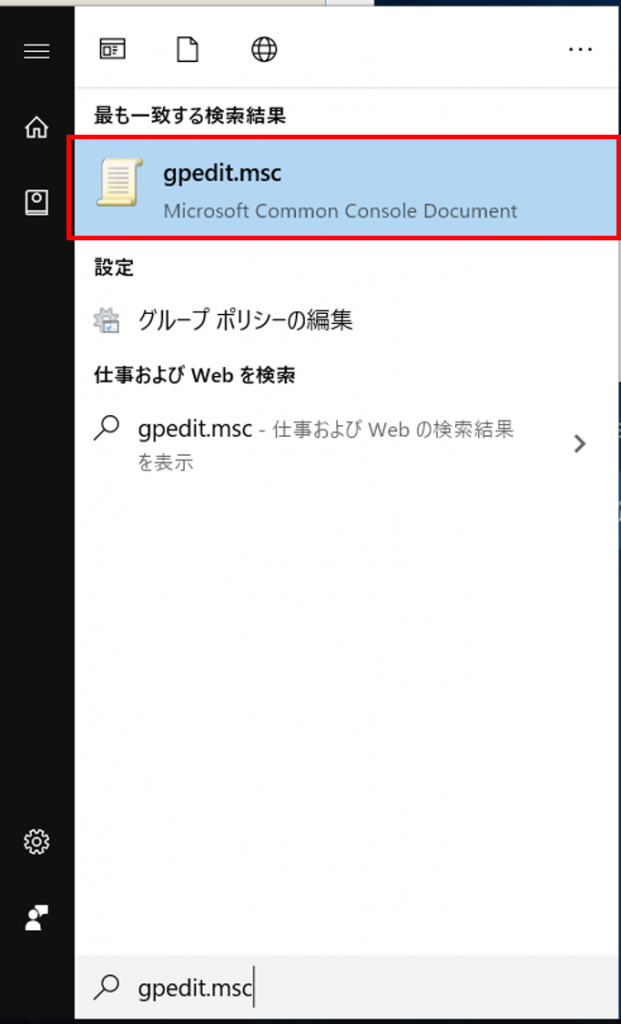
②下記のグループポリシーオブジェクトを設定します。
※バージョンによって設定項目の有無や名称が異なる場合があります
「コンピュータの構成>管理用テンプレート>Windowsコンポーネント>ストア」 の以下の項目を有効にします。
・ 「Windows8コンピューターでの更新プログラムの自動ダウンロードをオフ」
・ 「更新プログラムの自動ダウンロードおよび自動インストールをオフにする」
・ 「最新バージョンのWindowsへの更新プログラム提供をオフにする」
・ 「Microsoft Store内のプライベートストアのみを表示する」
・ 「Microsoft Storeアプリケーションをオフにする」
「コンピュータの構成>管理用テンプレート>Windowsコンポーネント>クラウドコンテンツ」の「Microsoftコンシューマーエクスペリエンスを無効にする」を有効にします。
「コンピュータの構成>管理用テンプレート>Windowsコンポーネント>WindowsUpdate」の「自動更新を構成する」を無効にします。
「コンピュータの構成>管理用テンプレート>Windowsコンポーネント>WindowsUpdate」の「インターネット上のWindowsUpdateに接続しない 」を有効にします。
補足
すでに不要なアプリが自動でインストールされてしまった場合は下記の手順で削除することができます。
Ⅰ.設定から削除する方法
①Windowsキーを押し、設定を開きます
②アプリ>アプリと機能をクリックし、アプリの一覧の中から削除したいアプリを選択して、「アンインストール」をクリックします。
③「このアプリとその関連情報がアンインストールされます。」というメッセージが表示されたら、「アンインストール」をクリックします。
Ⅱ. PowerShellから削除する方法
①Windowsキーを押し、PowerShellを管理者として起動します。
②下記のコマンドを実行し、アプリの一覧を表示します。
get-AppxProvisionedPackage –online | format-list packagename
③下記のコマンドを実行し、削除します。
Get-AppxPackage “[削除するアプリ名]” | Remove-AppxPackage Remove-AppxProvisionedPackage -Online -PackageName “[削除するパッケージ名]”
最後に
私たちテクバンではお客様のPCを導入・運用・破棄まで一元管理するLCM(Life Cycle Management)サービスや、日々の業務に必要なコミュニケーションツール、ウイルス対策・IT資産管理などの機能をパッケージ化してご提供するPCレンタルサービス、また、効果的なIT資産投資やコンプライアンス厳守、確実なセキュリティ対策を実施するIT資産管理ソリューションなど幅広くサービスを展開しております。詳細、お問い合わせは下記のURLをご覧ください!
LCM(Life Cycle Management)サービス
>>https://www.techvan.co.jp/solution/managed_service/lcm/
PCレンタルサービス
>>https://www.techvan.co.jp/solution/managed_service/remoteWorkpc/
IT資産管理ソリューション
>>https://www.techvan.co.jp/solution/managed_service/itAssets/
Windows 10更新プログラム適用サービス
>>https://www.techvan.co.jp/solution/it_infra/windows10update/


